நீங்கள் ஒரு தகவல் தொழில்நுட்ப நிபுணராக இருந்தால், புளூடூத் ஒரு வலியை சமாளிக்கும் என்பதை நீங்கள் அறிவீர்கள். இது எப்பொழுதும் தானாகவே அணைக்கப்படும், மேலும் இதில் என்ன நடக்கிறது என்பதைக் கண்காணிப்பது கடினம். ஆனால் கவலைப்பட வேண்டாம், நாங்கள் உங்களுக்கு பாதுகாப்பு அளித்துள்ளோம். விண்டோஸ் 11/10 இல் ப்ளூடூத் தானாக அணைக்கப்படுவதை எவ்வாறு தடுப்பது என்பது இங்கே. 1. முதலில், கண்ட்ரோல் பேனலைத் திறந்து, வன்பொருள் மற்றும் ஒலிக்குச் செல்லவும். 2. பின்னர், புளூடூத்தின் கீழ், அமைப்புகளை மாற்று பொத்தானைக் கிளிக் செய்யவும். 3. அடுத்து, 'பவரைச் சேமிக்க புளூடூத் தானாகவே அணைக்க அனுமதிக்கவும்' என்பதற்கு அடுத்துள்ள பெட்டியைத் தேர்வுநீக்கவும். 4. இறுதியாக, சரி என்பதைக் கிளிக் செய்யவும், நீங்கள் தயாராகிவிட்டீர்கள்! உங்கள் புளூடூத் தொடர்ந்து இயங்கும் என்பதையும், அது தானாகவே அணைக்கப்படுவதைப் பற்றி நீங்கள் கவலைப்பட வேண்டியதில்லை என்பதையும் இப்போது நீங்கள் உறுதியாக நம்பலாம்.
உங்கள் புளூடூத் சாதனங்கள் அடிக்கடி துண்டிக்கப்படுகிறதா? உங்கள் கணினியின் புளூடூத் தானாகவே அணைக்கப்படுகிறதா? ஆம் எனில், Windows 11/10 இல் ப்ளூடூத் தானாக அணைக்கப்படுவதை எவ்வாறு தடுப்பது என்பதை இந்த இடுகை உங்களுக்குச் சொல்லும்.

புளூடூத் ஏன் தானாகவே நின்றுவிடுகிறது?
பல காரணங்கள் இருக்கலாம், ஆனால் மிகவும் பொதுவானவை பேட்டரி சக்தி மேலாண்மை, புளூடூத் சேவை சிக்கல், இயக்கி சிக்கல் மற்றும் பல. சுருக்கமாக, புளூடூத் அடாப்டர் அல்லது சேவையில் ஏதாவது குறுக்கிட்டு அதை முடக்குகிறது.
விண்டோஸ் 11/10 இல் ப்ளூடூத் தானாக அணைக்கப்படுவதைத் தடுப்பது எப்படி
உங்கள் புளூடூத் தொடர்ந்து துண்டிக்கப்படுகிறதா? Windows 11/10 இல் ப்ளூடூத் தானாகவே அணைக்கப்படுவதைத் தடுக்க, இந்த உதவிக்குறிப்புகளைப் பின்பற்றவும்:
- புளூடூத் பவர் மேனேஜ்மென்ட்டை முடக்கு
- புளூடூத் சரிசெய்தலை இயக்கவும்
- புளூடூத் இயக்கியை சாதன நிர்வாகியில் தேர்வுசெய்தால் மீண்டும் நிறுவவும்
- பணி அட்டவணையைப் பயன்படுத்தவும்.
இந்த படிகளை முடிக்க உங்களுக்கு நிர்வாகி கணக்கு தேவைப்படும். மேலும், சிக்கலை இரண்டு வழிகளில் பார்க்கலாம். கணினியின் முக்கிய புளூடூத் முடக்கப்பட்டுள்ளது அல்லது சாதனங்கள் தானாகவே அணைக்கப்படும்.
1] புளூடூத் சக்தி நிர்வாகத்தை முடக்கு
விண்டோஸில் பவர் மேனேஜ்மென்ட், குறிப்பாக மடிக்கணினிகள், ஆற்றல் சேமிப்புக்கு வரும்போது ஆக்ரோஷமானது. செயலில் அல்லது செயலற்ற முறையில் சக்தியை உட்கொள்ளும் மற்றும் பயன்பாட்டில் இல்லாத எதையும் இது அணைக்க முடியும். நீங்கள் இந்த அமைப்பை முடக்கலாம் மற்றும் பேட்டரி குறைவாக இருக்கும்போது கூட புளூடூத் அணைக்கப்படாமல் இருப்பதை இது உறுதி செய்யும்.
Windows Settings (Win + I) > Power & Battery என்பதற்குச் செல்லவும். பவர் பயன்முறையை சமநிலைக்கு மாற்றவும். சிக்கல் நீடிக்கிறதா என்று சோதிக்கவும். அப்படியானால், தனித்தனி நிலைகளை சரிபார்ப்போம்.
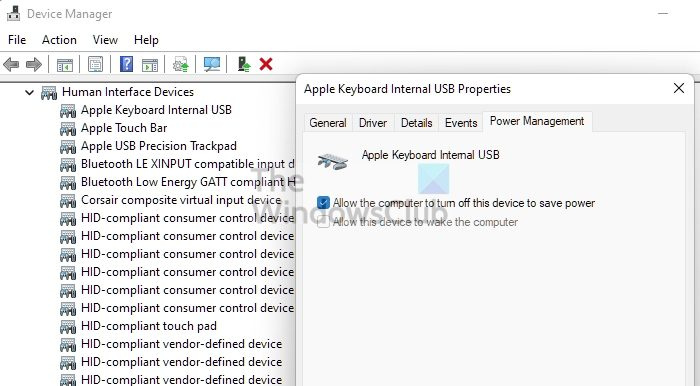
- பவர் மெனுவைத் திறக்க Win + X ஐப் பயன்படுத்தவும்
- பின்னர் 'சாதன மேலாளர்' என்பதைக் கிளிக் செய்யவும்.
- புளூடூத்தில் சிக்கல் உள்ள சாதனத்தைக் கண்டறியவும்
- அதன் மீது வலது கிளிக் செய்து பண்புகளைத் தேர்ந்தெடுக்கவும்
- பவர் மேனேஜ்மென்ட் தாவலுக்குச் செல்லவும்.
- சக்தியைச் சேமிக்க, இந்தச் சாதனத்தை அணைக்க கணினியை அனுமதி என்பதற்கு அடுத்துள்ள பெட்டியைத் தேர்வுநீக்கவும்.
- மாற்றங்களைப் பயன்படுத்தவும், சிக்கல் தொடர்ந்தால் சரிபார்க்கவும்.
சாதனம் அணைக்கப்படுவதில் சிக்கல் இருந்தால் இந்த முறை பயனுள்ளதாக இருக்கும், ஏனெனில் பிசி அதைத்தான் செய்கிறது.
2] புளூடூத் ட்ரபிள்ஷூட்டரை இயக்கவும்
விண்டோஸ் பிசியில் உள்ள புளூடூத் பிரச்சனைகளை சரிசெய்யும் ஒரு உள்ளமைந்த சரிசெய்தல் விண்டோஸில் உள்ளது. இது ஸ்கிரிப்ட்களை இயக்கவும், அடாப்டர்களை மீட்டமைக்கவும் மற்றும் சிறிய சிக்கல்களை எளிதாக சரிசெய்யவும் முடியும்.
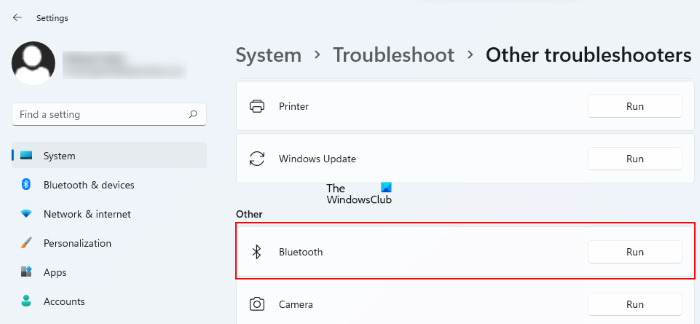
- பயன்படுத்தவும் வெற்றி + என்னை அமைப்புகள் பயன்பாட்டைத் திறக்க ஹாட்கி
- சிஸ்டம் > ட்ரபிள்ஷூட் > மற்ற ட்ரபிள்ஷூட்டர்கள் என்பதற்குச் செல்லவும்.
- புளூடூத்துக்கு கிடைக்கும் 'ரன்' பட்டனை கிளிக் செய்யவும்.
வழிகாட்டி செயல்முறையை முடித்த பிறகு, சிக்கலைச் சரிபார்க்கவும்.
பெரிய கோப்புகளை விண்டோஸ் 10 ஐக் கண்டறியவும்
3] புளூடூத் இயக்கியை சாதன நிர்வாகியில் சரிபார்த்தால் மீண்டும் நிறுவவும்.
சாதன நிர்வாகியில் ஏதேனும் புளூடூத் அடாப்டர்கள் (PICe அல்லது PC உடன் வரும்) அவற்றின் பட்டியலுக்கு அடுத்ததாக மஞ்சள் ஆச்சரியக்குறி உள்ளதா என்பதை நீங்கள் சரிபார்க்க வேண்டும். இதன் பொருள் நீங்கள் இயக்கியை நிறுவ வேண்டும்.
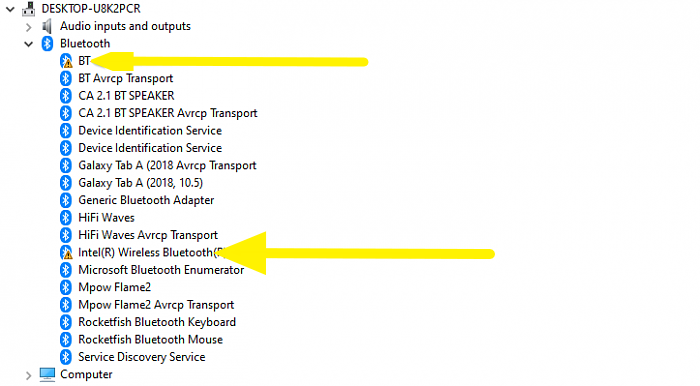
- சாதன நிர்வாகியைத் திறக்க Win + X மற்றும் M ஐப் பயன்படுத்தவும்.
- புளூடூத் பகுதியை விரிவுபடுத்தி, அவற்றில் ஏதேனும் மஞ்சள் ஆச்சரியக்குறி உள்ளதா எனச் சரிபார்க்கவும்.
- ஆம் எனில், OEM இணையதளங்களிலிருந்து இயக்கியைப் பதிவிறக்கி நிறுவவும்.
சிதைந்த இயக்கி காரணமாக சிக்கல் ஏற்பட்டால், இயக்கியை மீண்டும் நிறுவுவது உதவும்.
4] பணி அட்டவணையைப் பயன்படுத்தவும்
எதுவும் வேலை செய்யவில்லை மற்றும் உங்கள் புளூடூத் தொடர்ந்து துண்டிக்கப்பட்டால், நீங்கள் தொழில்நுட்ப ஆதரவைத் தொடர்பு கொள்ள வேண்டும். இது வன்பொருள் சிக்கலாக இருக்கலாம். இருப்பினும், உங்களுக்கு தற்காலிகத் திருத்தம் தேவைப்பட்டால், பணி அட்டவணையைப் பயன்படுத்தி கீழே உள்ள ஸ்கிரிப்டை இயக்கலாம்.
- நோட்பேடைத் திறந்து, பின்வரும் கட்டளையை உள்ளிட்டு, கோப்பை .bat நீட்டிப்புடன் சேமிக்கவும்.
- தொடக்க மெனுவில் டாஸ்க் மேனேஜர் என டைப் செய்து டாஸ்க் மேனேஜரைத் திறக்க கிளிக் செய்யவும்.
- 'அடிப்படை பணியை உருவாக்கு' என்பதைக் கிளிக் செய்து, BAT கோப்பை இயக்க அமைக்கவும்.
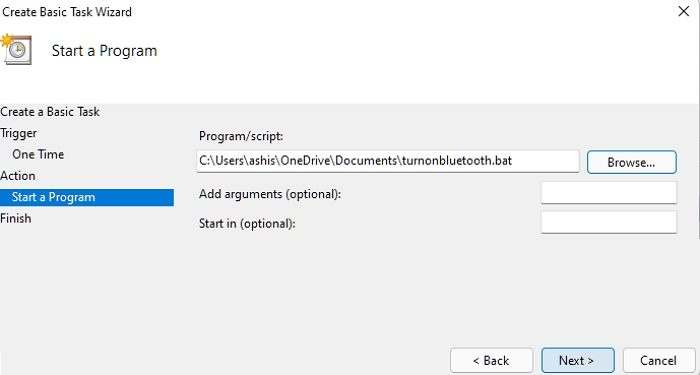
- அதன் பிறகு, நீட்டிக்கப்பட்ட பகிர்வைத் திறந்து, அதை ஒரு முறை இயக்குமாறு அமைக்கவும், ஆனால் ஒவ்வொரு 5 நிமிடங்களுக்கும் பணியை மீண்டும் செய்யவும், காலவரையின்றி அதை இயக்கவும்.
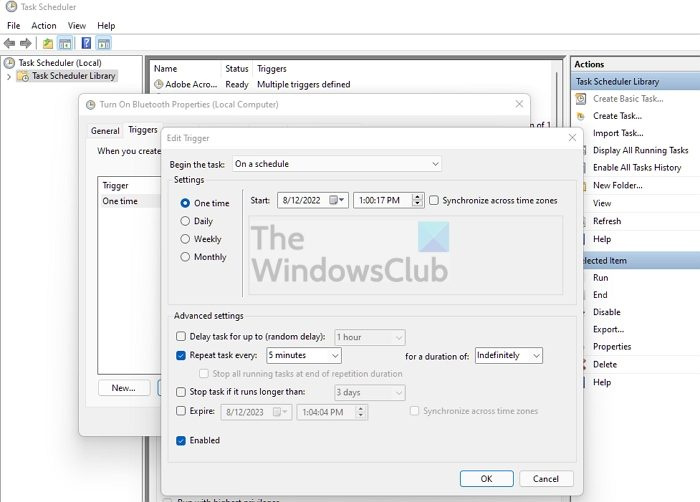
- புளூடூத் சேவை இயக்கப்பட்டிருப்பதையும் அணைக்காமல் இருப்பதையும் உறுதிசெய்து, மாற்றங்களைப் பயன்படுத்தவும், நிரலை இயக்க அனுமதிக்கவும்.
உங்கள் கணினியில் உள்ள முக்கிய புளூடூத் சாதனம் தொடர்ந்து துண்டிக்கப்படும் போது இந்த முறை பயனுள்ளதாக இருக்கும்.
புளூடூத் சாதனத்தில் உள்ள சிக்கல்கள் எரிச்சலூட்டும். மவுஸ், கீபோர்டு மற்றும் ஆடியோ சாதனங்களை இணைப்பதற்கான முக்கிய வழிமுறைகள் இவை. Windows 11/10 இல் ப்ளூடூத் தானாக அணைக்கப்படுவதற்குக் காரணமான சிக்கலைச் சரிசெய்ய இந்தப் பதிவு உதவும் என்று நம்புகிறேன்.
உதவிக்குறிப்பு : விண்டோஸில் புளூடூத் இணைப்புச் சிக்கல்களைச் சரிசெய்வதற்கான கூடுதல் பரிந்துரைகள் இங்கே உள்ளன.
புளூடூத் பிழையை எவ்வாறு சரிசெய்வது?
உங்கள் பிசி அல்லது லேப்டாப்பை மறுதொடக்கம் செய்வதோடு, புளூடூத் சேவையை மறுதொடக்கம் செய்து, இணைக்கப்பட்ட சாதனங்களில் ஏதேனும் ஒன்றை மீட்டெடுக்கவும். விண்டோஸ் உங்கள் புளூடூத் அடாப்டரை மீட்டமைக்க பரிந்துரைக்கிறது, இது சிறிய குறைபாடுகளை சரிசெய்யும்.
எனது கணினியில் புளூடூத் ஏன் இடைப்பட்டதாக இருக்கிறது?
வரம்பு உங்களைத் தொந்தரவு செய்தால், புளூடூத் அடாப்டரை மாற்ற வேண்டும். பிசி மதர்போர்டை மாற்ற முடியாது என்பதால், புளூடூத்தை சமீபத்திய பதிப்பிற்கு புதுப்பிக்க வேண்டிய நேரம் இது, வரம்பையும் நம்பகத்தன்மையையும் அதிகரிக்கும். எல்லா உபகரணங்களும் ஒரே மாதிரியானவை அல்ல, எனவே மதிப்புரைகளின் அடிப்படையில் தேர்வு செய்யவும்.














![காஸ்பர்ஸ்கி பாதுகாப்பான இணைப்பு கணினியில் வேலை செய்யவில்லை [சரி]](https://prankmike.com/img/vpn/10/kaspersky-vpn-secure-connection-not-working-on-pc-fix-1.png)
